|
Glamorous

Dieses Tutorial wurde mit PSP 12 geschrieben.
Es lässt sich aber auch mit den Vorgängerversionen problemlos nacharbeiten.
© Biene - All Rights Reserved. Bitte lest meine
Terms of Use.
Vervielfältigen oder Nutzung für
Bastelforen als Aufgabe nur mit meiner Erlaubnis !
Du benötigst dieses
Material.
Such dir bitte selber eine geeignete Haupt-Tube.
Meine ist ©Ismael Rac und nicht im Material enthalten.
Seine schönen Tuben nebst Lizenz kannst du im
XeracX Store erwerben.
Meine 3 verwendeten Scrapteile (Hutbox, Rose und
Schleife)
sind aus verschiedenen PTU-Kits von
Tamie und nicht im Material enthalten.
Ihre schöne Seite findest du
hier.
Ich denke es wird nicht schwierig sein einen guten
Ersatz für die Scrapteile zu finden.
Wir arbeiten mit dem Template 362 von Missy.
Dieses kannst du dir
hier downloaden.
Du findest es unter dem 25. Juli 2010.
Ein riesengroßes Dankeschön geht an die fleißigen Tuber
der Tubengruppen denen ich angehöre.
Das Wasserzeichen der einzelnen Tuben ist in den Tuben enthalten.
Aus Respekt verändere weder die
Filenames, die Tube selber, noch entferne das Wasserzeichen!
Das © bleibt beim jeweiligen Original Artist.
Filter:
Pentacom - Color Dot
AlienSkin - Eyecandy5 - Impact - Glas
Die Voreinstellungen für den Filter - Eyecandy5 - Impact
- Glass
glass_biene.f1s speichere dir bitte in dem Ordner:
C:\Alien Skin\Eye
Candy 5 Impact\Settings\Glass.
Öffne das Template.
Mit Shift+D verdoppelst du es und schließt das Original.
Die Ebene by missy kannst du nun löschen.
Wechsel auf Background.
Drück einmal die Entf-Taste deiner Tastatur.
Bild - Leinwandgröße - 700 x 500 px - Mitte.
Füll die Leinwand wieder mit weiß.
Öffne meinen glitterbg.
Kopiere ihn als neue Ebene in dein Bild.
Wechsel auf thin rectangle1.
Auswahl - Alles - Auswahl -frei - Auswahl - nicht frei.
Ebenen - neue Rasterebene.
Füll die Auswahl mit schwarz.
Auswahl - Aufheben.
Ebenen - Duplizieren.
Effekt - Textureffekt - Flechten.
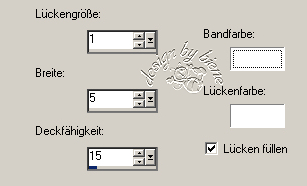
Deckfähigkeit - 64%.
Wechsel eine Ebene tiefer.
Effekt - 3D-Effekt - Schlagschatten.
2 - 2 - 60 - 8 - schwarz.
Thin rectangle1 kannst du nun löschen.
Wechsel auf thin rectangle2.
Anpassen - Farbton/Sättigung - Kolorieren.
Farbton 241 - Sättigung 144.
Diese Werte ergeben sich aus deiner ausgesuchten VG
Farbe.
Anpassen - Bildrauschen hinzufügen.
Gaußscher Wert - 30 - Monochrom.
Effekt - 3D-Effekt - Schlagschatten.
2 - 2 - 50 - 8 - schwarz.
Wiederhole das alles auf thin rectangle3.
Wechsel auf dotted line.
Anpassen - Farbton/Sättigung - Kolorieren - Farbton und
Sättigung 0.
Anpassen - Helligkeit/Kontrast - Helligkeit -50 -
Kontrast 10.
Wiederhole das noch 3 mal.
Ebenen - Duplizieren.
Wechsel eine Ebene tiefer.
Effekt - 3D-Effekt - Schlagschatten.
1 - 1 - 60 - 3 - schwarz.
***
Wechsel auf frame back1.
Öffne deine ausgesuchte Tube oder Closeup.
Kopiere einen Ausschnitt z.b. das Gesicht als neue Ebene
in dein Bild.
Deckfähigkeit - 55 %.
Mischmodus - Helligkeit (Vorversion).
Schieb es schön in dem rechten Frame zurecht.
Benenne die Ebene tube.
Ebenen - Duplizieren.
Anpassen - Bildschärfe verringern - Gaußscher
Weichzeichner - Radius 3.
Mischmodus - Weiches Licht.
Wechsel auf frame back1 zurück.
Auswahl - Alles - Auswahl - Frei - Auswahl - Nicht Frei.
Anpassen - Bildschärfe verringern - Gaußscher
Weichzeichner - Radius 30.
Ebenen - neue Rasterebene.
Füll die Auswahl mit schwarz.
Deckfähigkeit - 86 %.
Wechsel auf Tube.
Auswahl - umkehren.
Drück einmal die Entf-Taste deiner Tastatur.
Wechsel auf Kopie von tube.
Drück erneut die Entf-Taste deiner Tastatur.
***
Wiederhole alles von *** bis *** auf frame back2.
Wechsel auf frame1.
Aktiviere deinen Zauberstab - Toleranz und Randschärfe
0.
Klick in die kleinen weißen Flächen auf dem Frame.

Auswahl - ändern - vergrößern - 1 px.
Drück die Entf-Taste deiner Tastatur.
Auswahl - aufheben.
Effekt - 3D-Effekt - Schlagschatten.
2 - 2 - 50 - 8 - schwarz.
Wiederhole das auch auf frame2.
Wenn du magst, kannst du an dieser Stelle auf den Frames
eine Schleife einfügen.
Ich habe meine Schleife auf 60% verkleinert und
horizontal gespiegelt.
Effekt - 3D-Effekt - Schlagschatten.
2 - 2 - 40 - 5 - schwarz.
Ich habe nun rechts unten noch eine Hutbox eingefügt.
Diese habe ich auf 45% verkleinert.
Effekt - 3D-Effekt - Schlagschatten.
2 - 2 - 40 - 5 - schwarz.
Links vor dem Frame habe eine Rose platziert.
Diese habe ich ebenfalls auf 60% verkleinert.
Effekt - 3D-Effekt - Schlagschatten.
2 - 2 - 40 - 5 - schwarz.
Du wirst sicher andere ebenso schöne Dinge zum Verzieren
finden.
Mach das ganz nach deinem Geschmack.
Öffne deine ausgesuchte Tube.
Kopiere sie als neue Ebene in Dein Bild.
Verkleinere sie ggfs.
Ich habe meine auf 80% verkleinert.
Schieb sie an einen schönen Platz.
Effekt - 3D-Effekt - Schlagschatten.
5 - 5 - 50 - 20 - schwarz.
Wechsel auf Raster 2.
Diese Ebene kannst du nun löschen.
Wechsel auf wordart.
Verschiebe diese Ebene an einen schönen Platz.
Aktiviere deinen Zauberstab - gleiche Einstellungen.
Markiere das Wort glamorous.
Anpassen - Farbton/Sättigung - Kolorieren.
Farbton und Sättigung auf 0.
Anpassen - Helligkeit/Kontrast.
Helligkeit -50 - Kontrast 10.
Wiederhole das noch 2 mal.
Auswahl - Aufheben.
Aktiviere wieder deinen Zauberstab - gleiche
Einstellungen.
Markiere nun das Wort gangster.
Anpassen - Farbton/Sättigung - Kolorieren.
Farbton 241 - Sättigung 144.
Auswahl - aufheben.
Effekt - Filter - AlienSkin - Eyecandy5 - Impact -
Glass.
Unter Settings such dir die Voreinstellungen aus dem Zip
und importiere sie.
Unter Basic übernimmst du die Einstellungen vom Screen.
Auswahl - Alles - Auswahl - Frei - Auswahl - Nicht Frei.
Auswahl - ändern - vergrößern - 2 px.
Ebenen - neue Rasterebene.
Füll die Auswahl mit weiß.
Auswahl aufheben.
Rechtsklick - Anordnen - nach unten verschieben.
Effekt - 3D-Effekt - Schlagschatten.
2 - 2 - 50 - 8 - schwarz.
Wechsel auf Stars.
Aktiviere dein Auswahlwerkzeug - Rechteck.
Zieh eine Auswahl um den türkisen Stern.
Bearbeiten - Ausschneiden.
Auswahl - aufheben.
Schieb den pinken Stern an einen schönen Platz rechts
oben z.B.
Anpassen - Farbton Sättigung - Kolorieren - letzte
Einstellungen.
Anpassen - Helligkeit/Kontrast - Helligkeit 30 -
Kontrast 10.
Effekt - 3D-Effekt - Innenfase.
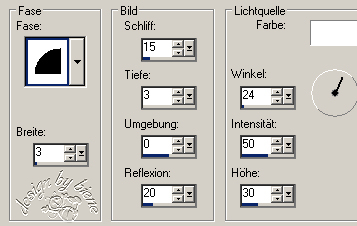
Effekt - 3D-Effekt - Schlagschatten.
2 - 2- 40 - 10.
Ebenen - Duplizieren.
Bild - Größe ändern - 80 % - Größe alle Ebenen anpassen
- ausgeklickt.
Wiederhole das noch einmal.
Anpassen - Schärfe - Scharfzeichnen.
Schieb den Stern an einen anderen schönen Platz.
Wechsel eine Ebene tiefer.
Ebenen - Duplizieren.
Anpassen - Farbton/Sättigung - Kolorieren.
Farbton und Sättigung 0.
Anpassen - Helligkeit/Kontrast - Helligkeit -50 -
Kontrast 10.
Wiederhole das noch 3 mal.
Schieb auch diesen Stern an einen schönen Platz.
Selbstverständlich kannst du diese Sterne beliebig
duplizieren und platzieren.
Mach das nach deinem eigenen Geschmack.
Füge nun die nötigen ©Infos, deinen Namen oder
Wasserzeichen ein.
Zusammenfassen - Alle zusammenfassen - als jpg.
abspeichern - und fertig bist du!
Tested by Chrissy.
*Danke und Knuddels fürs Testen meine Liebe!*
Ich hoffe du hattest ebenso viel Spaß wie ich an diesem
Tut!
- 16. Juli 2010 -
- Home -
|